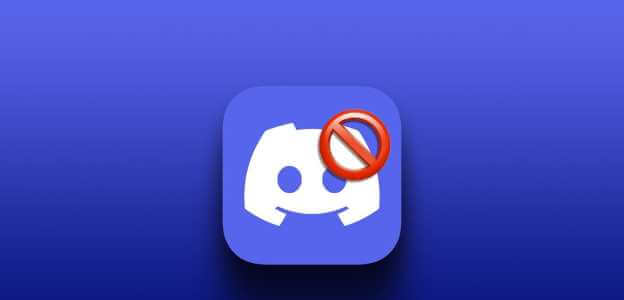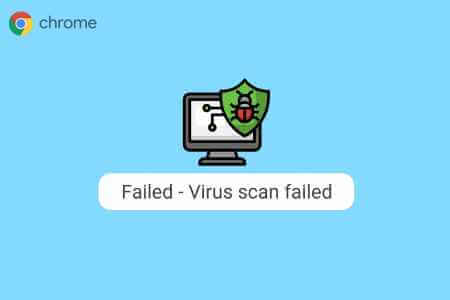حتى إذا كنت مستخدمًا محنكًا لـ Window ، فمن النادر جدًا أن نلتقي بالأدوات الإدارية القوية التي تحزمها. ولكن ، بين الحين والآخر قد نتعثر في جزء منه دون علم. تستحق أدوات Windows الإدارية أن تكون مخفية جيدًا لأنها قوية بالإضافة إلى كونها أداة معقدة مسؤولة عن مجموعة من عمليات Windows الأساسية.
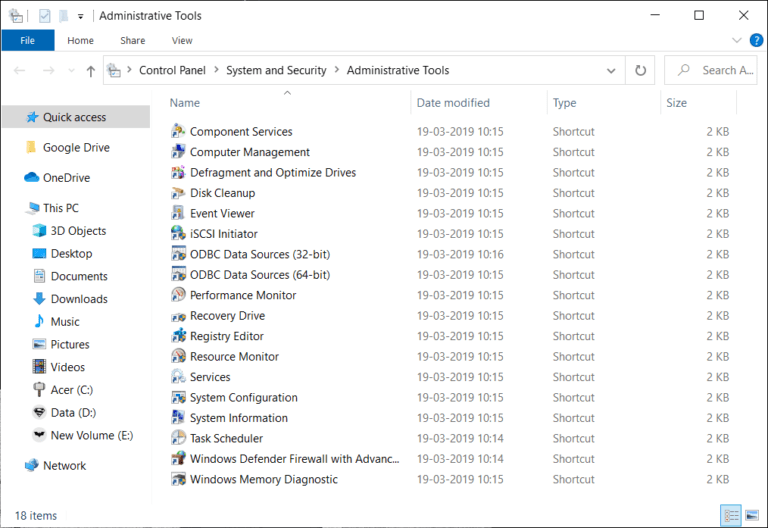
ما هي أدوات Windows الإدارية؟
أدوات Windows الإدارية هي مجموعة من الأدوات المتقدمة العديدة التي يستخدمها مسؤولو النظام بشكل شائع.
تتوفر أدوات Windows الإدارية على أنظمة التشغيل Windows 10 و Windows 8 و Windows 7 و Windows Vista و Windows XP و Windows Server.
كيف يمكنني الوصول إلى أدوات Windows الإدارية؟
هناك طرق متعددة للوصول إلى أدوات Windows الإدارية ، وفيما يلي قائمة بكيفية الوصول إليها. (يتم استخدام نظام التشغيل Windows 10)
- توجد طريقة سهلة للوصول إليها من خلال لوحة التحكم> النظام والأمان> الأدوات الإدارية.
- يمكنك النقر فوق زر البدء في لوحة شريط المهام والنقر فوق أدوات Windows الإدارية.
- افتح مربع الحوار Run بالضغط على مفتاح Windows + R ثم اكتب “shell: أدوات إدارية شائعة” واضغط على Enter.
- هذه بعض الطرق الإضافية للوصول إلى أدوات Windows الإدارية التي لم نذكرها أعلاه.
مما تتكون أدوات Windows الإدارية؟
أدوات Windows الإدارية هي مجموعة / اختصار لأدوات أساسية مختلفة مجمعة معًا في مجلد واحد. فيما يلي قائمة بالأدوات من أدوات Windows الإدارية:
1. خدمات المكونات
تتيح لك خدمات المكونات تكوين مكونات COM وإدارتها وتطبيقات COM + وإدارتها.
هذه الأداة هي أداة إضافية هي جزء من Microsoft Management Console. تتم إدارة مكونات وتطبيقات COM + من خلال مستكشف خدمات المكونات.
تُستخدم خدمات المكونات لإنشاء وتكوين تطبيقات COM + ، واستيراد وتكوين مكونات COM أو .NET ، وتصدير التطبيقات ونشرها ، وإدارة COM + على الأجهزة المحلية وكذلك على الأجهزة الأخرى على الشبكة.
تطبيق COM + عبارة عن مجموعة من مكونات COM + التي تشترك في تطبيق إذا كانت تعتمد على بعضها البعض لإنجاز مهامها وعندما تتطلب جميع المكونات نفس التكوين على مستوى التطبيق ، كما هو الحال مع سياسة الأمان أو التنشيط.
عند فتح تطبيق خدمات المكونات ، يمكننا عرض جميع تطبيقات COM + المثبتة على أجهزتنا.
تقدم لنا أداة “خدمات المكونات” نهج عرض تسلسل هرمي لإدارة خدمات وتكوينات COM +: يحتوي جهاز كمبيوتر في تطبيق خدمات المكونات على تطبيقات ، ويحتوي تطبيق على مكونات. يحتوي المكون على واجهات ، ولدى الواجهة طرق. يمتلك كل عنصر في القائمة خصائصه القابلة للتكوين.
2. إدارة الكمبيوتر
إدارة الكمبيوتر هي وحدة تحكم تتكون من أدوات إدارية متنوعة في نافذة واحدة. تساعدنا إدارة الكمبيوتر على إدارة أجهزة الكمبيوتر المحلية وكذلك البعيدة. إن إدراج جميع الأدوات الإدارية في وحدة تحكم واحدة يجعلها سهلة وودية لمستخدميها.
تنقسم أداة إدارة الكمبيوتر إلى ثلاث فئات رئيسية ، والتي يمكن رؤيتها في الجانب الأيسر من نافذة وحدة التحكم وهي –
- ادوات النظام
- تخزين
- الخدمات والتطبيقات
- أدوات النظام هي في الواقع أداة إضافية تتكون من أدوات مثل جدولة المهام ، وعارض الأحداث ، والمجلدات المشتركة بصرف النظر عن أدوات النظام ، وهناك مجلد المجموعات المحلية والمشتركة ، والأداء ، ومدير الأجهزة ، والتخزين ، إلخ.
تحتوي فئة التخزين على أداة إدارة القرص ، وتساعد هذه الأداة مسؤولي النظام بالإضافة إلى مستخدمي النظام على إنشاء الأقسام وحذفها وتهيئتها وتغيير حرف محرك الأقراص والمسارات ووضع علامة على الأقسام على أنها نشطة أو غير نشطة واستكشاف الأقسام لعرض الملفات وتوسيع القسم وتقليصه ، قم بتهيئة قرص جديد لجعله قابلاً للاستخدام في Windows ، وتحويل MBR الفارغ إلى قرص GPT ، وتحويل القرص الديناميكي الفارغ إلى قرص أساسي. عند فتح هذه الأداة ، يمكننا عرض كل محرك أقراص يعرض التخطيط ، والنوع ، ونظام الملفات ، والحالة ، والسعة ، والمساحة الخالية ، والنسبة المئوية المجانية ، والتسامح مع الخطأ. هذه مفيدة بشكل خاص عندما يتعين علينا العمل مع أجهزة التخزين المختلفة.
تحتوي الخدمات والتطبيقات على أداة الخدمات التي تساعدنا على عرض الخدمة أو تشغيلها أو إيقافها أو إيقافها مؤقتًا أو استئنافها أو تعطيلها ، بينما يساعدنا التحكم في WMI على تكوين خدمة Windows Management Instrumentation (WMI) وإدارتها.
3. إلغاء تجزئة وتحسين محركات الأقراص
تفتح أداة إلغاء تجزئة وتحسين محركات الأقراص محرك تحسين Microsoft الذي يساعدك على تحسين محركات الأقراص من أجل مساعدة الكمبيوتر على العمل بشكل أكثر كفاءة.
يمكنك تحليل محركات الأقراص الخاصة بك للحصول على نظرة عامة على التجزئة الحالية ثم يمكنك التحسين وفقًا لمعدل تجزئة محركات الأقراص.
يقوم نظام التشغيل Windows بمهمة إلغاء التجزئة الخاصة به في فترات زمنية افتراضية يمكن تغييرها يدويًا في هذه الأداة.
عادةً ما يتم تحسين محركات الأقراص في فاصل زمني أسبوعي بشكل متكرر كإعداد افتراضي.
4. تنظيف القرص
أداة تنظيف القرص كما يقول الاسم تساعدك على تنظيف البريد غير المرغوب فيه من محركات الأقراص / الأقراص.
يساعدك على تحديد الملفات غير المرغوب فيها مثل الملفات المؤقتة وسجلات الإعداد وسجلات التحديث وذاكرة التخزين المؤقت لتحديث Windows والمزيد من المساحات الأخرى بطريقة تراكمية مما يسهل على أي مستخدم تنظيف أقراصه على الفور.
5. عارض الأحداث
عارض الأحداث لعرض الأحداث التي تم إنشاؤها بواسطة Windows عند اتخاذ الإجراءات.
عند حدوث مشكلة بدون رسائل خطأ واضحة ، يمكن أن يساعدك عارض الأحداث في بعض الأحيان في تحديد المشكلة التي حدثت.
تُعرف الأحداث التي يتم تخزينها بطريقة معينة بسجلات الأحداث.
هناك الكثير من سجلات الأحداث المخزنة والتي تتضمن التطبيق ، والأمن ، والنظام ، والإعداد ، والأحداث المستقبلية.
6. البادئ iSCSI
يمكّن بادئ iSCSI في أداة Windows الإدارية أداة تكوين بادئ iSCSI.
تساعدك أداة بادئ iSCSI في الاتصال بصفيف التخزين القائم على iSCSI عبر كبل Ethernet.
يرمز iSCSI إلى واجهة أنظمة الكمبيوتر الصغيرة على الإنترنت وهو بروتوكول طبقة النقل الذي يعمل على أعلى بروتوكول التحكم في النقل (TCP).
يتم استخدام iSCSI عادةً في شركة أو مؤسسة واسعة النطاق ، يمكنك رؤية أداة بادئ iSCSI قيد الاستخدام مع Windows Server (OS).
7. سياسة الأمن المحلي
نهج الأمان المحلي هو مجموعة من سياسات الأمان التي تساعدك على تعيين بروتوكول معين.
على سبيل المثال ، يمكنك فرض محفوظات كلمة المرور ، وعمر كلمة المرور ، وطول كلمة المرور ، ومتطلبات تعقيد كلمة المرور ، ويمكن تعيين تشفير كلمة المرور حسب رغبة المستخدمين.
يمكن تعيين أي قيود مفصلة مع نهج الأمان المحلي.
8. مصادر بيانات ODBC
يشير ODBC إلى اتصال قواعد البيانات المفتوح ، فتح مصادر بيانات ODBC برنامج إدارة مصادر بيانات ODBC برنامج لإدارة قاعدة البيانات أو مصادر بيانات ODBC.
ODBC هو معيار يسمح للتطبيقات المتوافقة مع ODBC بالتواصل مع بعضها البعض.
عند استخدام إصدار 64 بت من Windows ، ستتمكن من عرض إصدارات Windows 64 بت و Windows 32 بت من الأداة.
9. مراقب الأداء
تساعدك أداة مراقبة الأداء في إنشاء تقرير تشخيص للأداء والنظام ، والذي يعرض تقرير التشخيص في الوقت الفعلي والذي تم إنشاؤه مسبقًا.
يساعدك مراقب الأداء في إنشاء مجموعات جامع البيانات لتكوين وجدولة عداد الأداء ، وتتبع الأحداث ، وجمع بيانات التكوين بحيث يمكنك عرض التقارير وتحليل النتائج.
يتيح لك Windows 10 Performance Monitor عرض معلومات تفصيلية في الوقت الحقيقي حول موارد الأجهزة التي تتضمن وحدة المعالجة المركزية والقرص والشبكة والذاكرة) وموارد النظام المستخدمة من قبل نظام التشغيل والخدمات والتطبيقات قيد التشغيل.
10. إدارة الطباعة
أداة إدارة الطباعة هي محور جميع أنشطة الطباعة وتتكون من جميع إعدادات الطابعات الحالية حتى الآن ، وبرامج تشغيل الطابعة ، ونشاط الطباعة الحالي وعرض جميع الطابعات.
يمكنك أيضًا إضافة طابعة جديدة وفلتر برنامج تشغيل عند الضرورة.
توفر أداة إدارة الطباعة في مجلد Windows Administrative Tools أيضًا خيار عرض خادم الطباعة والطابعات المنشورة.
11. محرك الاسترداد
محرك الاسترداد هو محرك أقراص حيث يمكن استخدامه لاستكشاف المشكلات وإصلاحها أو إعادة تعيين نظام تشغيل Windows.
حتى إذا لم يتم تحميل نظام التشغيل بشكل صحيح ، فسيساعدك ذلك في نسخ البيانات احتياطيًا وإعادة التعيين أو استكشاف الأخطاء وإصلاحها.
12. أداة رصد الموارد
تساعدنا أداة مراقبة الموارد في مجلد Windows Administrative Tools في مراقبة موارد الأجهزة. يساعد هذا التطبيق في فصل استخدام التطبيق بالكامل إلى أربع فئات ، مثل وحدة المعالجة المركزية والقرص والشبكة والذاكرة. تتيح لك كل فئة معرفة التطبيق الذي يستخدم معظم عرض النطاق الترددي للشبكة وأي التطبيق يكتب على مساحة القرص الخاص بك.
13. الخدمات
هذه أداة تتيح لنا عرض جميع خدمات الخلفية التي تبدأ بمجرد تشغيل نظام التشغيل. تساعدنا هذه الأداة على إدارة جميع الخدمات في نظام التشغيل. إذا كان هناك أي خدمة متعطشة للموارد التي تعطل موارد النظام. هذا هو المكان المناسب لنا لاستكشاف وتحديد الخدمات التي تستنزف موارد نظامنا. تأتي معظم هذه الخدمات محملة مسبقًا بنظام التشغيل ، وهي تؤدي جميع المهام الأساسية المطلوبة لكي يعمل نظام التشغيل ويعمل بشكل طبيعي.
14. تكوين النظام
تساعدنا هذه الأداة في تكوين وضع بدء التشغيل لنظام التشغيل الخاص بنا مثل بدء التشغيل العادي أو بدء التشغيل التشخيصي أو بدء التشغيل الانتقائي حيث نختار أي جزء من النظام يبدأ والذي لا يبدأ. هذا مفيد بشكل خاص عندما نواجه مشاكل في تشغيل نظام التشغيل. تشبه هذه الأداة أداة msconfig.msc التي نصل إليها من التشغيل لتكوين خيارات التمهيد.
بصرف النظر عن خيارات التمهيد ، نحصل أيضًا على تحديد جميع الخدمات التي تبدأ بتمهيد نظام التشغيل. يأتي هذا ضمن قسم الخدمات في الأداة.
15. معلومات النظام
هذه أداة محملة مسبقًا من Microsoft تعرض جميع مكونات الأجهزة التي يكتشفها نظام التشغيل حاليًا. يتضمن هذا تفاصيل نوع المعالج وطرازه ، وكمية ذاكرة الوصول العشوائي ، وبطاقات الصوت ، ومحولات العرض ، والطابعات
16. جدولة المهام
هذه أداة إضافية تأتي محملة مسبقًا بنظام التشغيل ، يحفظ Windows بشكل افتراضي المهام المختلفة في هذا الأمر. يمكننا أيضًا بدء مهام جديدة وتعديلها حسب الحاجة.
17. إعداد جدار حماية Windows
عندما يتعلق الأمر بالأمان ، تلعب هذه الأداة أهم شيء على الإطلاق. تحتوي هذه الأداة على جميع القواعد والاستثناءات التي قد نود إضافتها إلى النظام لأي من التطبيقات. جدار الحماية هو خط الدفاع الأمامي عندما يتعلق الأمر بأمان نظام التشغيل. يساعدنا على تحديد ما إذا كنا نريد حظر أو تثبيت أي تطبيق على النظام.
18. تشخيص ذاكرة Windows
هذه واحدة من أكثر الأدوات المفيدة التي تشحنها Microsoft مع جميع أنظمة التشغيل الخاصة بها. في كثير من الأحيان قد لا نعرف متى تفشل ذاكرة الوصول العشوائي الخاصة بنا. قد يبدأ بالتجمد العشوائي ، والإغلاق المفاجئ ، وما إلى ذلك. إذا تجاهلنا الإشارات ، فقد ننتهي بجهاز كمبيوتر لا يعمل قريبًا. للتخفيف من أن لدينا أداة تشخيص الذاكرة. تُجري هذه الأداة اختبارات مختلفة لتحديد الجودة إذا كانت الذاكرة الحالية أو ذاكرة الوصول العشوائي المثبتة. سيساعدنا ذلك في التوصل إلى نتيجة بشأن الاحتفاظ بذاكرة RAM الحالية أو الحصول على واحدة جديدة قريبًا جدًا.
توفر لنا هذه الأداة بسهولة خيارين أحدهما هو إعادة التشغيل وبدء الاختبار على الفور أو مجرد إجراء هذه الاختبارات في المرة التالية التي نقوم فيها بتشغيل النظام.
استنتاج
آمل أن نكون قد جعلنا من السهل جدًا فهم مختلف الأدوات الإدارية التي تعمل بنظام windows ولكننا لا نعرف ما يمكن استخدامها. لقد ناقشنا هنا نظرة عامة موجزة على جميع الأدوات المتاحة لنا ، كلما حان الوقت للتحقق من التفاصيل المختلفة للنظام وإجراء تغييرات عليه.